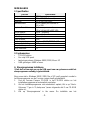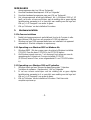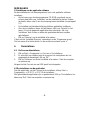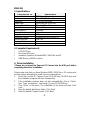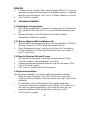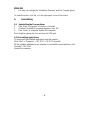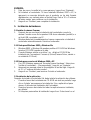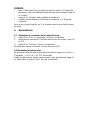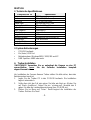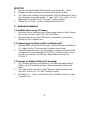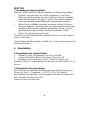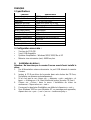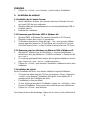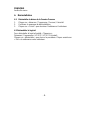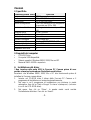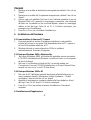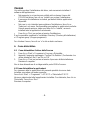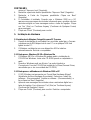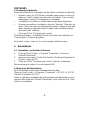NEDERLANDS
- 1 -
CFUNCAM
Snelstartinstallatie
Gefeliciteerd met de aanschaf van uw
Conceptronic Funcam.
In de bijgaande Snelstart handleiding wordt stap voor stap uitgelegd hoe u de
Conceptronic Funcam installeert.
Ingeval van problemen adviseren wij u onze support-site te bezoeken (ga
naar: www.conceptronic.net en klik op ‘Support’). Hier vindt u een database
met veelgestelde vragen waar u hoogstwaarschijnlijk de oplossing voor uw
probleem kunt vinden.
Heeft u andere vragen over uw product die u niet op de website kunt vinden,
neem dan contact met ons op via e-mail: [email protected]
Voor meer informatie over Conceptronic producten kunt u terecht op de
Conceptronic website: www.conceptronic.net.
Bij software/drivers installatie: Het is mogelijk dat onderstaande installatie iets
afwijkt van de installatie op uw computer. Dit is afhankelijk van de Windows
versie die u gebruikt.
1. De verpakking bevat:
• Conceptronic Funcam
• Camera clip / schuif + bureauvoet
• CD met Funcam stuurprogramma & VP-EYE 4.0
• deze snelstarthandleiding
Neem contact op met uw verkooppunt als er items missen

NEDERLANDS
- 2 -
2. Specificaties
Functie Specificatie
Camera Sensor CMOS
Pixels 352 x 288 (CIF formaat)
Resolutie 352 x 288, 640 x 480
Beeldsnelheid tot 30 frames per seconde of
352 x 288
Capture Resolutie 35 frames per seconde voor
176 x 144 tot 640 x 480 VGA
Focus afstand 20cm ~ oneindig
Contrast balans Automatisch
Belichting Automatisch
Kleur formaat RGB
Besturingssysteem Windows 98(SE)/2000/Me/XP
Systeem aansluiting USB poort
Snapshot knop Ja
Lens instelbaar Ja
3. Systeemeisen
• CD-ROM station
• Een vrije USB poort
• besturingssysteem: Windows 98SE/ 2000/ Me en XP
• RAM geheugen: 64MB of meer
4. Stuurprogramma installeren
! Sluit de Funcam niet aan op de USB poort van uw systeem voordat het
stuurprogramma volledig is geïnstalleerd.
Zorg ervoor dat u Windows 98SE/ 2000/ Me of XP heeft opgestart voordat u
het stuurprogramma van de Funcam camera heeft geïnstalleerd.
1. Doe de Funcam Camera CD-ROM in het CD-ROM station en het
installatieprogramma zal automatisch opstarten.
2. Als het installatieprogramma niet automatisch opstart, klkt u op ‘Start->
Uitvoeren’. Type in ‘D:/setup.exe’ (ervan uitgaande dat D uw CD-ROM
station is).
3. Klik op ‘Stuurprogramma’ in the menu. De installatie van het

NEDERLANDS
- 3 -
stuurprogramma start nu. Klik op ‘Volgende’.
4. Houd de standaard doelmap aan. Klik op ‘Volgende’.
5. Houd de standaard programma map aan. Klik op ‘Volgende’.
6. Het stuurprogramma wordt geïnstalleerd. Als u Windows 2000 of XP
heeft, zal er een scherm verschijnen met de melding dat er geen digitale
handtekening aanwezig is of er verschijnt een melding voor de logo test.
Klik op ’Ja’ of ‘Doorgaan’ om verder te gaan.
7. Klik op ‘Voltooien’ om de installatie af te maken.
5. Hardware installatie
5.1 De Funcam installeren
1. Nadat het stuurprogramma is geïnstalleerd, kunt u de Funcam in elke
beschikbare USB poort van uw computer of USB hub plaatsen.
2. Windows zal een USB apparaat detecteren en installeert het apparaat
automatisch. Start de computer nu opnieuw op.
5.1.1 Opmerking voor Windows 98SE en Windows Me
1. Windows 98SE / Me kan vragen naar de originele Windows installatie
CD-ROM. Doe dan deze CD-ROM in het CD-ROM station.
2. Als Windows vraagt naar een ‘*.ax’ document kunt refereren naar de
meegeleverde Conceptronic Funcam installatie CD-ROM
(D:\Driver\Camera Driver, ervan uitgaande dat D: uw CD-ROM station
is).
5.1.2 Opmerking voor Windows 2000 en XP gebruiker
1. Windows komt met een ‘Nieuwe hardware gevonden’. Selecteer
‘Installeer de software…(Aanbevolen)’, klik op ‘Volgende’.
2. Er zal een scherm verschijnen met de melding dat er geen digitale
handtekening aanwezig is of er verschijnt een melding voor de logo test.
Klik op ’Ja’ of ‘Doorgaan’ om verder te gaan.
3. Klik op ‘Voltooien’ om de installatie af te maken. Start hierna de
computer opnieuw op.

NEDERLANDS
- 4 -
5.2 Installeren van de applicatie software
Na de installatie van het stuurprogramma, kunt u de applicatie software
installeren.
• Als het menu van de stuurprogramma CD-ROM nog steeds op uw
scherm staat klikt u op ‘Installeren’ om de installatie te starten. Anders
herhaalt u alleen stap 3 van de stuurprogramma installatie (zie paragraaf
5.1)
• De installatie zal standaard alle beschikbare applicaties installeren.
• Als u de te installeren items zelf wilt kiezen, klikt u op ‘Selectie’ in het
menu. U kunt de gewenste applicaties hier selecteren. Als u op
‘Installeren’ druk, zullen nu alleen de geselecteerde items worden
geïnstalleerd.
• Klik op ‘Votooien’ om de installatie af te maken.
U kunt ook de ‘Installatie Directory’ veranderen en de ‘Programma groep’.
Om het menu af te sluiten drukt u in de rechter bovenhoek op de ‘x’.
6. De-installeren
6.1 De Funcam deinstalleren
1. Klik op Start-> Programma’s-> Funcam-> De-installeren.
2. Er verschijnt een melding met de vraag om het verwijderen van het
programma te bevestigen. Klik op ‘OK’.
3. Klik op ‘Voltooien’ om de de-installatie af te maken . Start de computer
nu opnieuw op.
Vergeet niet de Funcam van uw USB poort los te koppelen.
6.2 De-installeren van de applicaties
Om alle applicaties van de Funcam te de-installeren, klik op Start ->
Programma’s -> VP-EYE -> VP-EYE de-installeren.
Alle geïnstalleerde applicaties zijn nu geselecteerd. Klik op ‘De-installeren’ en
daarna op ‘Exit’. Start uw computer nu opnieuw op.
Pagina wordt geladen...
Pagina wordt geladen...
Pagina wordt geladen...
Pagina wordt geladen...
Pagina wordt geladen...
Pagina wordt geladen...
Pagina wordt geladen...
Pagina wordt geladen...
Pagina wordt geladen...
Pagina wordt geladen...
Pagina wordt geladen...
Pagina wordt geladen...
Pagina wordt geladen...
Pagina wordt geladen...
Pagina wordt geladen...
Pagina wordt geladen...
Pagina wordt geladen...
Pagina wordt geladen...
Pagina wordt geladen...
Pagina wordt geladen...
Pagina wordt geladen...
Pagina wordt geladen...
Pagina wordt geladen...
Pagina wordt geladen...
Documenttranscriptie
NEDERLANDS CFUNCAM Snelstartinstallatie Gefeliciteerd met de aanschaf van uw Conceptronic Funcam. In de bijgaande Snelstart handleiding wordt stap voor stap uitgelegd hoe u de Conceptronic Funcam installeert. Ingeval van problemen adviseren wij u onze support-site te bezoeken (ga naar: www.conceptronic.net en klik op ‘Support’). Hier vindt u een database met veelgestelde vragen waar u hoogstwaarschijnlijk de oplossing voor uw probleem kunt vinden. Heeft u andere vragen over uw product die u niet op de website kunt vinden, neem dan contact met ons op via e-mail: [email protected] Voor meer informatie over Conceptronic producten kunt u terecht op de Conceptronic website: www.conceptronic.net. Bij software/drivers installatie: Het is mogelijk dat onderstaande installatie iets afwijkt van de installatie op uw computer. Dit is afhankelijk van de Windows versie die u gebruikt. 1. De verpakking bevat: • • • • Conceptronic Funcam Camera clip / schuif + bureauvoet CD met Funcam stuurprogramma & VP-EYE 4.0 deze snelstarthandleiding Neem contact op met uw verkooppunt als er items missen -1- NEDERLANDS 2. Specificaties Functie Camera Sensor Pixels Resolutie Beeldsnelheid Capture Resolutie Focus afstand Contrast balans Belichting Kleur formaat Besturingssysteem Systeem aansluiting Snapshot knop Lens instelbaar Specificatie CMOS 352 x 288 (CIF formaat) 352 x 288, 640 x 480 tot 30 frames per seconde of 352 x 288 35 frames per seconde voor 176 x 144 tot 640 x 480 VGA 20cm ~ oneindig Automatisch Automatisch RGB Windows 98(SE)/2000/Me/XP USB poort Ja Ja 3. Systeemeisen • • • • CD-ROM station Een vrije USB poort besturingssysteem: Windows 98SE/ 2000/ Me en XP RAM geheugen: 64MB of meer 4. Stuurprogramma installeren ! Sluit de Funcam niet aan op de USB poort van uw systeem voordat het stuurprogramma volledig is geïnstalleerd. Zorg ervoor dat u Windows 98SE/ 2000/ Me of XP heeft opgestart voordat u het stuurprogramma van de Funcam camera heeft geïnstalleerd. 1. Doe de Funcam Camera CD-ROM in het CD-ROM station en het installatieprogramma zal automatisch opstarten. 2. Als het installatieprogramma niet automatisch opstart, klkt u op ‘Start-> Uitvoeren’. Type in ‘D:/setup.exe’ (ervan uitgaande dat D uw CD-ROM station is). 3. Klik op ‘Stuurprogramma’ in the menu. De installatie van het -2- NEDERLANDS 4. 5. 6. 7. 5. stuurprogramma start nu. Klik op ‘Volgende’. Houd de standaard doelmap aan. Klik op ‘Volgende’. Houd de standaard programma map aan. Klik op ‘Volgende’. Het stuurprogramma wordt geïnstalleerd. Als u Windows 2000 of XP heeft, zal er een scherm verschijnen met de melding dat er geen digitale handtekening aanwezig is of er verschijnt een melding voor de logo test. Klik op ’Ja’ of ‘Doorgaan’ om verder te gaan. Klik op ‘Voltooien’ om de installatie af te maken. Hardware installatie 5.1 De Funcam installeren 1. Nadat het stuurprogramma is geïnstalleerd, kunt u de Funcam in elke beschikbare USB poort van uw computer of USB hub plaatsen. 2. Windows zal een USB apparaat detecteren en installeert het apparaat automatisch. Start de computer nu opnieuw op. 5.1.1 Opmerking voor Windows 98SE en Windows Me 1. Windows 98SE / Me kan vragen naar de originele Windows installatie CD-ROM. Doe dan deze CD-ROM in het CD-ROM station. 2. Als Windows vraagt naar een ‘*.ax’ document kunt refereren naar de meegeleverde Conceptronic Funcam installatie CD-ROM (D:\Driver\Camera Driver, ervan uitgaande dat D: uw CD-ROM station is). 5.1.2 Opmerking voor Windows 2000 en XP gebruiker 1. Windows komt met een ‘Nieuwe hardware gevonden’. Selecteer ‘Installeer de software…(Aanbevolen)’, klik op ‘Volgende’. 2. Er zal een scherm verschijnen met de melding dat er geen digitale handtekening aanwezig is of er verschijnt een melding voor de logo test. Klik op ’Ja’ of ‘Doorgaan’ om verder te gaan. 3. Klik op ‘Voltooien’ om de installatie af te maken. Start hierna de computer opnieuw op. -3- NEDERLANDS 5.2 Installeren van de applicatie software Na de installatie van het stuurprogramma, kunt u de applicatie software installeren. • Als het menu van de stuurprogramma CD-ROM nog steeds op uw scherm staat klikt u op ‘Installeren’ om de installatie te starten. Anders herhaalt u alleen stap 3 van de stuurprogramma installatie (zie paragraaf 5.1) • De installatie zal standaard alle beschikbare applicaties installeren. • Als u de te installeren items zelf wilt kiezen, klikt u op ‘Selectie’ in het menu. U kunt de gewenste applicaties hier selecteren. Als u op ‘Installeren’ druk, zullen nu alleen de geselecteerde items worden geïnstalleerd. • Klik op ‘Votooien’ om de installatie af te maken. U kunt ook de ‘Installatie Directory’ veranderen en de ‘Programma groep’. Om het menu af te sluiten drukt u in de rechter bovenhoek op de ‘x’. 6. De-installeren 6.1 De Funcam deinstalleren 1. Klik op Start-> Programma’s-> Funcam-> De-installeren. 2. Er verschijnt een melding met de vraag om het verwijderen van het programma te bevestigen. Klik op ‘OK’. 3. Klik op ‘Voltooien’ om de de-installatie af te maken . Start de computer nu opnieuw op. Vergeet niet de Funcam van uw USB poort los te koppelen. 6.2 De-installeren van de applicaties Om alle applicaties van de Funcam te de-installeren, klik op Start -> Programma’s -> VP-EYE -> VP-EYE de-installeren. Alle geïnstalleerde applicaties zijn nu geselecteerd. Klik op ‘De-installeren’ en daarna op ‘Exit’. Start uw computer nu opnieuw op. -4--
 1
1
-
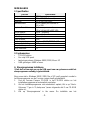 2
2
-
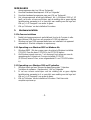 3
3
-
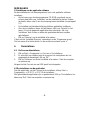 4
4
-
 5
5
-
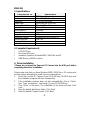 6
6
-
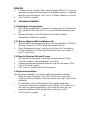 7
7
-
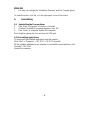 8
8
-
 9
9
-
 10
10
-
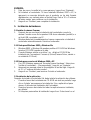 11
11
-
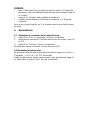 12
12
-
 13
13
-
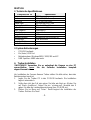 14
14
-
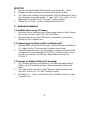 15
15
-
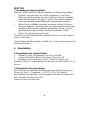 16
16
-
 17
17
-
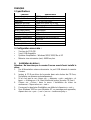 18
18
-
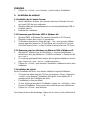 19
19
-
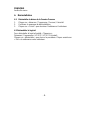 20
20
-
 21
21
-
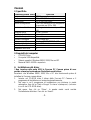 22
22
-
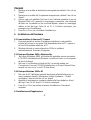 23
23
-
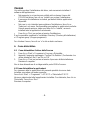 24
24
-
 25
25
-
 26
26
-
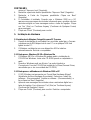 27
27
-
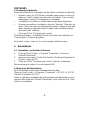 28
28
in andere talen
- English: Conceptronic C08-007 Datasheet
- italiano: Conceptronic C08-007 Scheda dati
- français: Conceptronic C08-007 Fiche technique
- español: Conceptronic C08-007 Ficha de datos
- Deutsch: Conceptronic C08-007 Datenblatt
- português: Conceptronic C08-007 Ficha de dados
Gerelateerde papieren
-
Conceptronic CCHATCAM Data papier
-
Conceptronic C4USB2 Handleiding
-
Conceptronic CSP1394C de handleiding
-
Conceptronic Chitchat headphone & webcam set Handleiding
-
Conceptronic C7USB2 V2 Data papier
-
Conceptronic CBT100U Short Installation Manual
-
Conceptronic C4PUSB2 Handleiding
-
Conceptronic C300RU_V3 Handleiding
-
Conceptronic CTVDIGUSB2 Handleiding
-
Conceptronic CSP480C2 Installatie gids